Tänapäeval on lõputult võimalusi luua loovaid disaine - olgu see siis sotsiaalmeediapostitus, pisipilt või kutsekaart. Üheks parimaks platvormiks selleks on Canva, mis võimaldab sul tekste mõjukateks piltideks ümber kujundada. Selles juhendis näitan sulle, kuidas saad Canva tekst-pildi funktsiooni tõhusalt kasutada, et luua kiiresti ja lihtsalt atraktiivseid graafikuid.
Olulisemad teadmised Õpid, kuidas rakendada Canva "Tekst pildiks" funktsiooni, milliseid loovaid võimalusi sulle pakutakse ja kuidas saad optimeerida oma disainide kvaliteeti.
Samm-sammult juhend
Alustuseks peaksid end Canva veebisaidil sisse logima. Kui sa pole seda veel teinud, mine aadressile canva.com ja loo tasuta konto.
Nüüd, kui oled sisse logitud, alusta disainiprotsessiga.
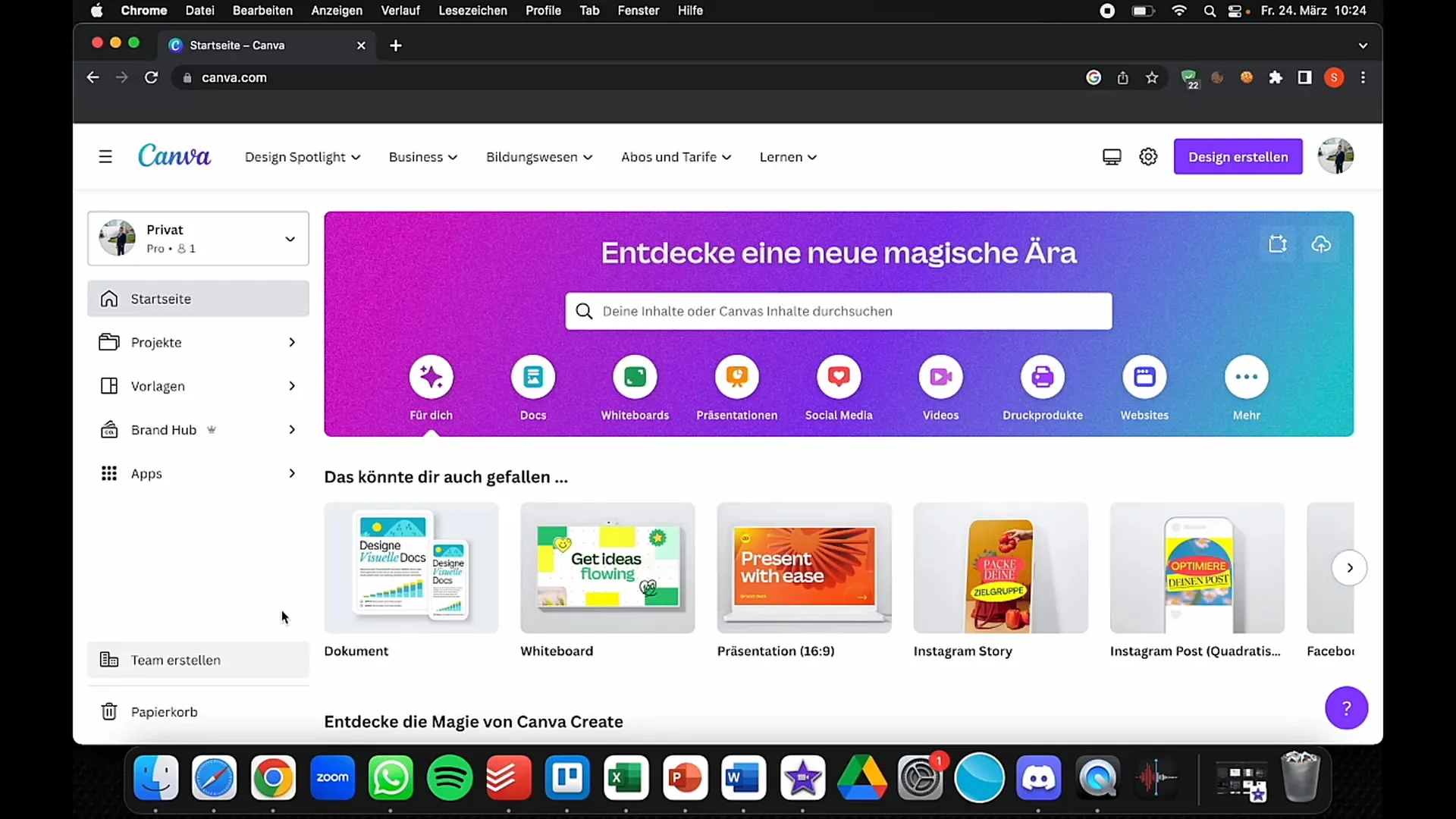
Kliki avalehel "Loo disain" ülemises paremas nurgas. Siit näed erinevaid formaate, nagu Instagrami postitused, kutsekaardid või pisipildid Facebookile ja YouTube'ile. Vali soovitud formaat, et avada oma disainipind.
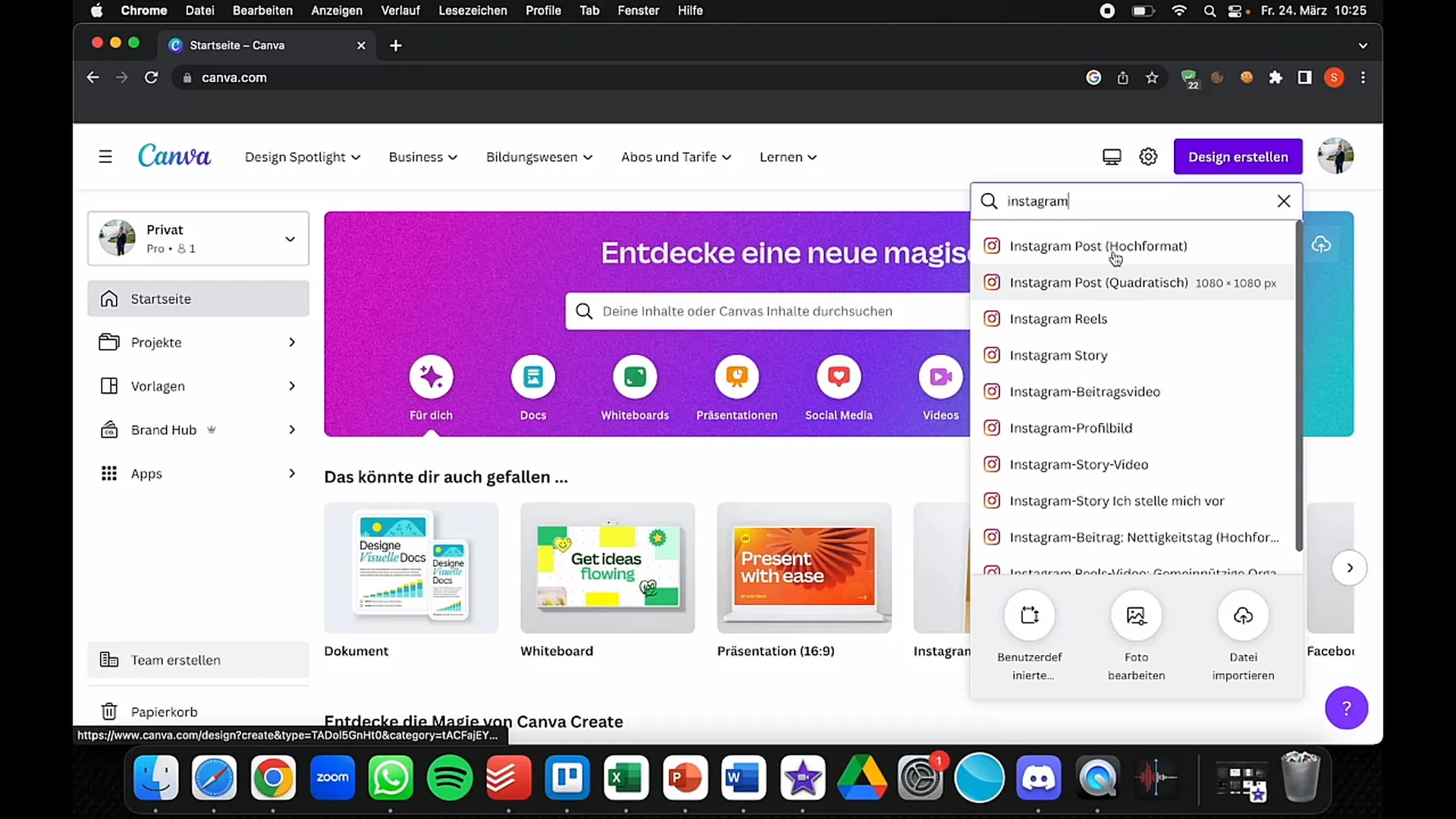
Pärast valikut avaneb disainipind ja vasakul näed erinevaid tööriistu ja malle. Kui sa Canvat veel ei tunne, leiad igast valdkonnast arvukalt malle, mis aitavad sul oma disaini luua.

„Tekst pildiks“ funktsiooniga töötamiseks mine menüüs vasakul küljel „Rakendused“. Siit peaksid leidma funktsiooni „Tekst pildiks“. See võimaldab sul tekste värvikateks graafikuteks muuta.
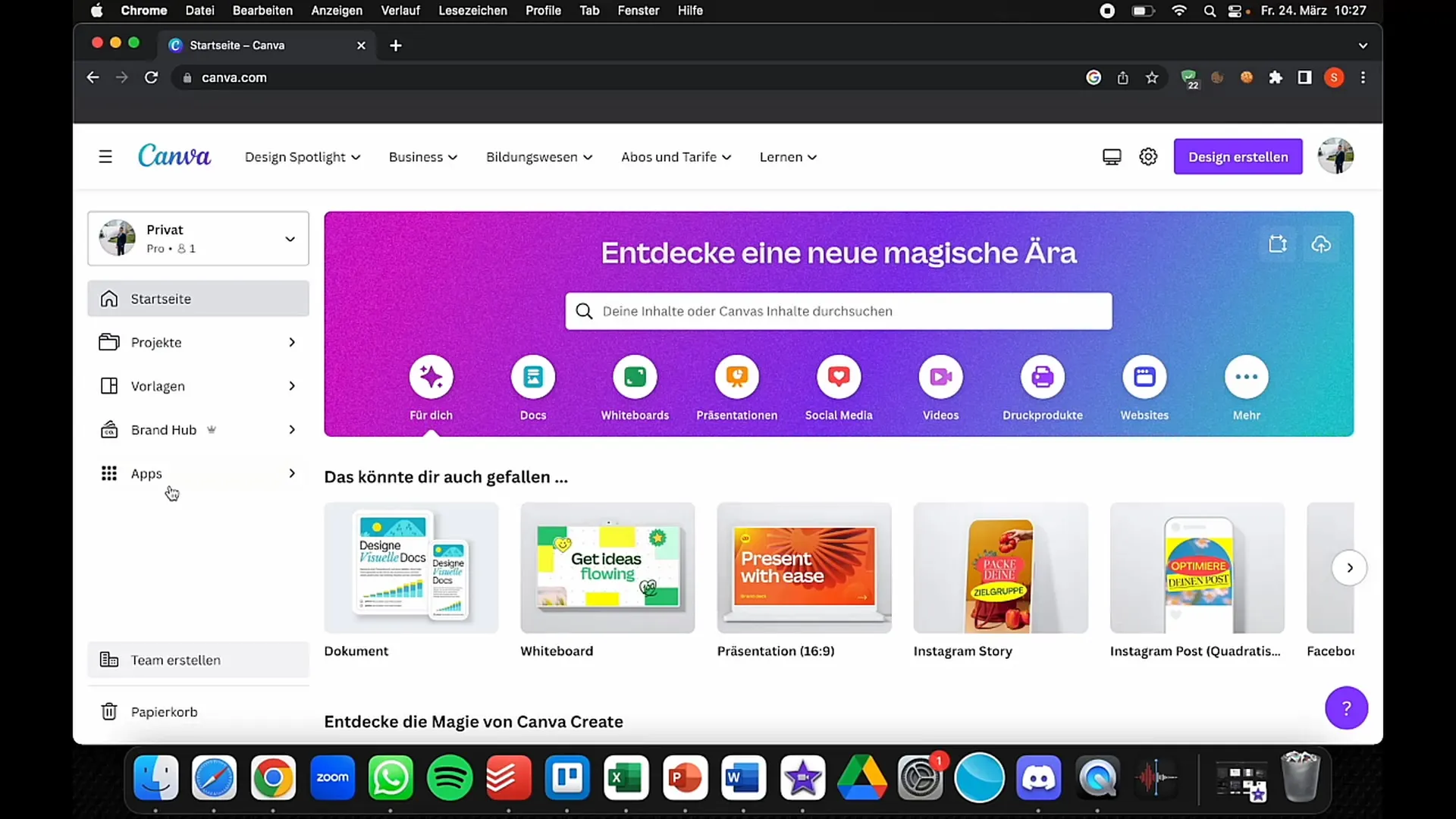
Kliki „Tekst pildiks“. Nüüd saad sisestada teksti, mida soovid pildiks muuta. Ole loov! Näiteks võiksid sisestada kirjelduse mõnest karikatuurist, mille sa ette kujutad.
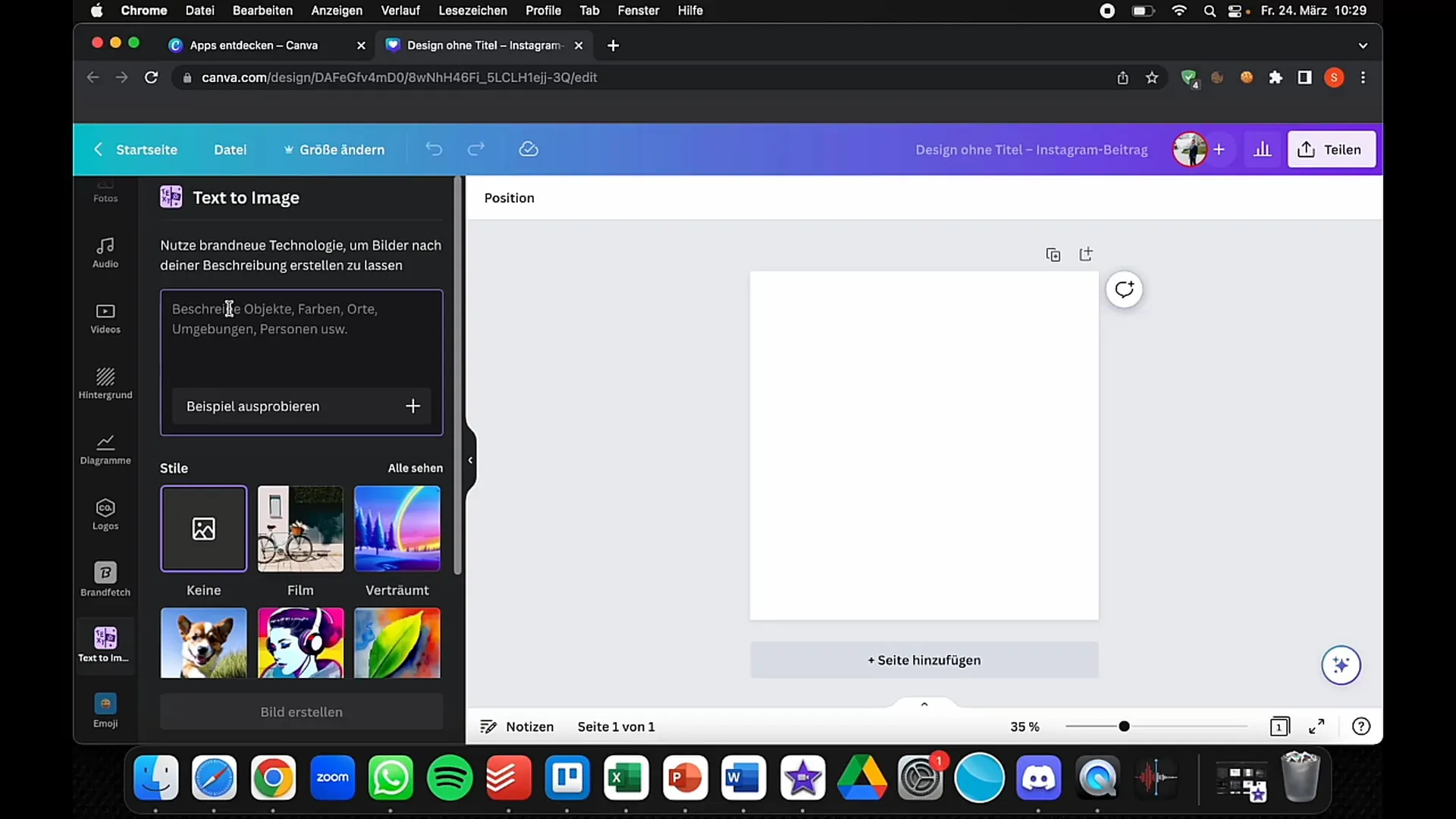
Kui oled oma teksti sisestanud, saad valida erinevate stiilide vahel. Need funktsioonid meenutavad teisi populaarseid tööriistu nagu Midjourney või Blue Willow, mis aitavad sul samuti graafilisi sisundeid luua.
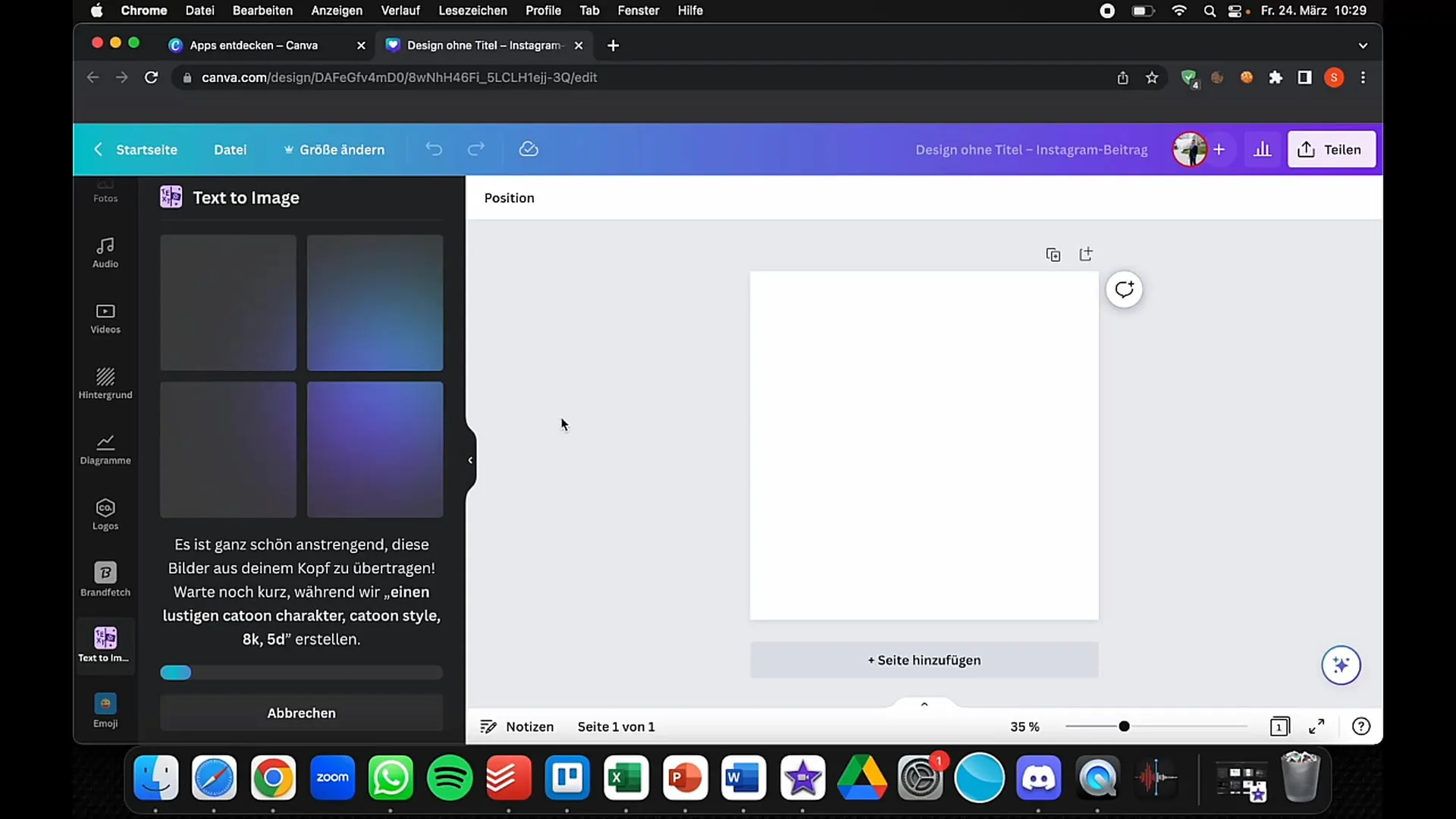
Nüüd, kui oled teksti sisestanud, kliki nupule, et pilt luua. Canva muudab sinu sisestatud teksti visuaalseks esinduseks.
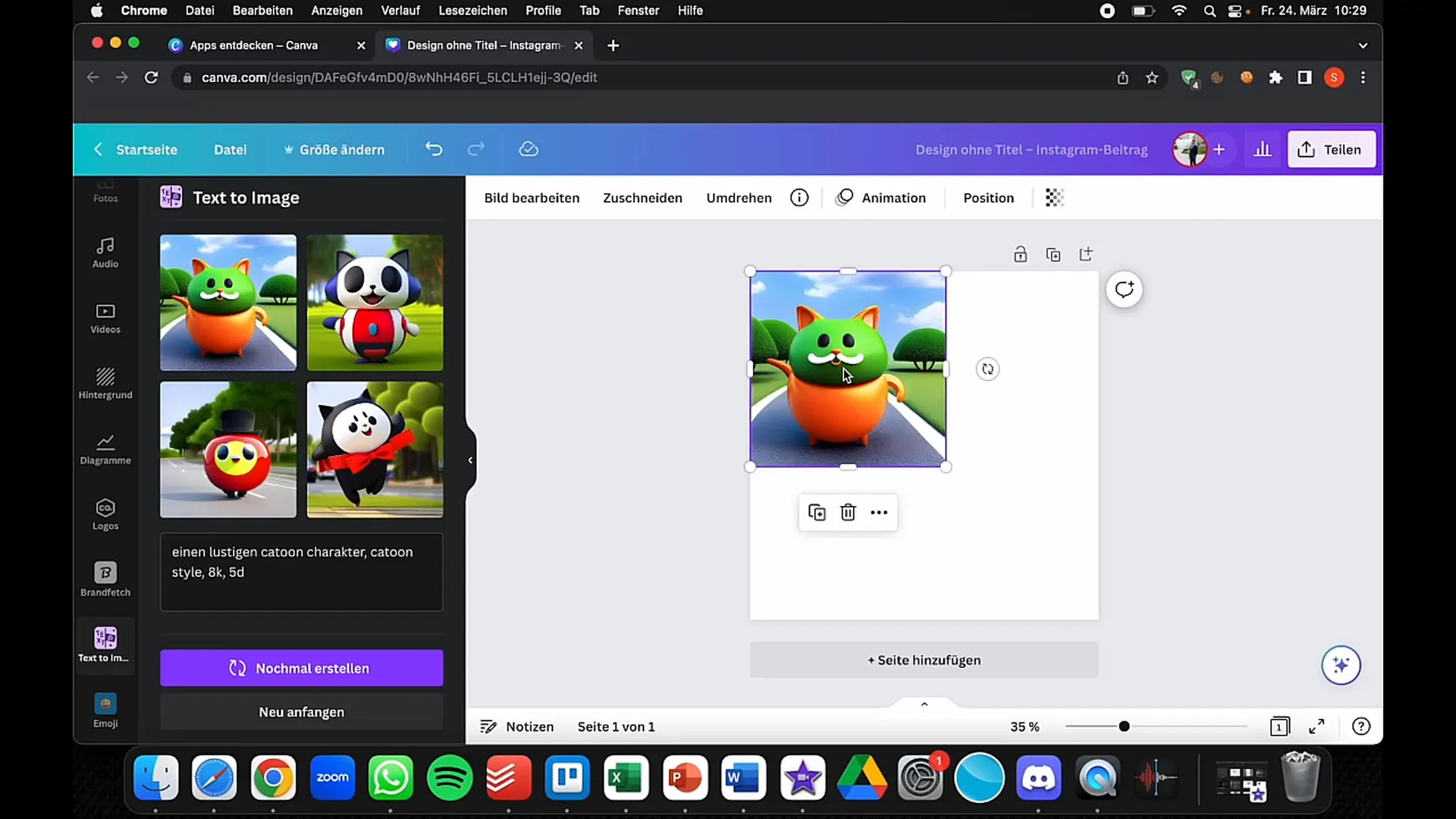
Nüüd saad tulemusi vaadata. Canva näitab sulle erinevaid valikuid, mille seast valida. Kui mõni pilt sulle meeldib, kliki sellel, et see oma disaini lisada.
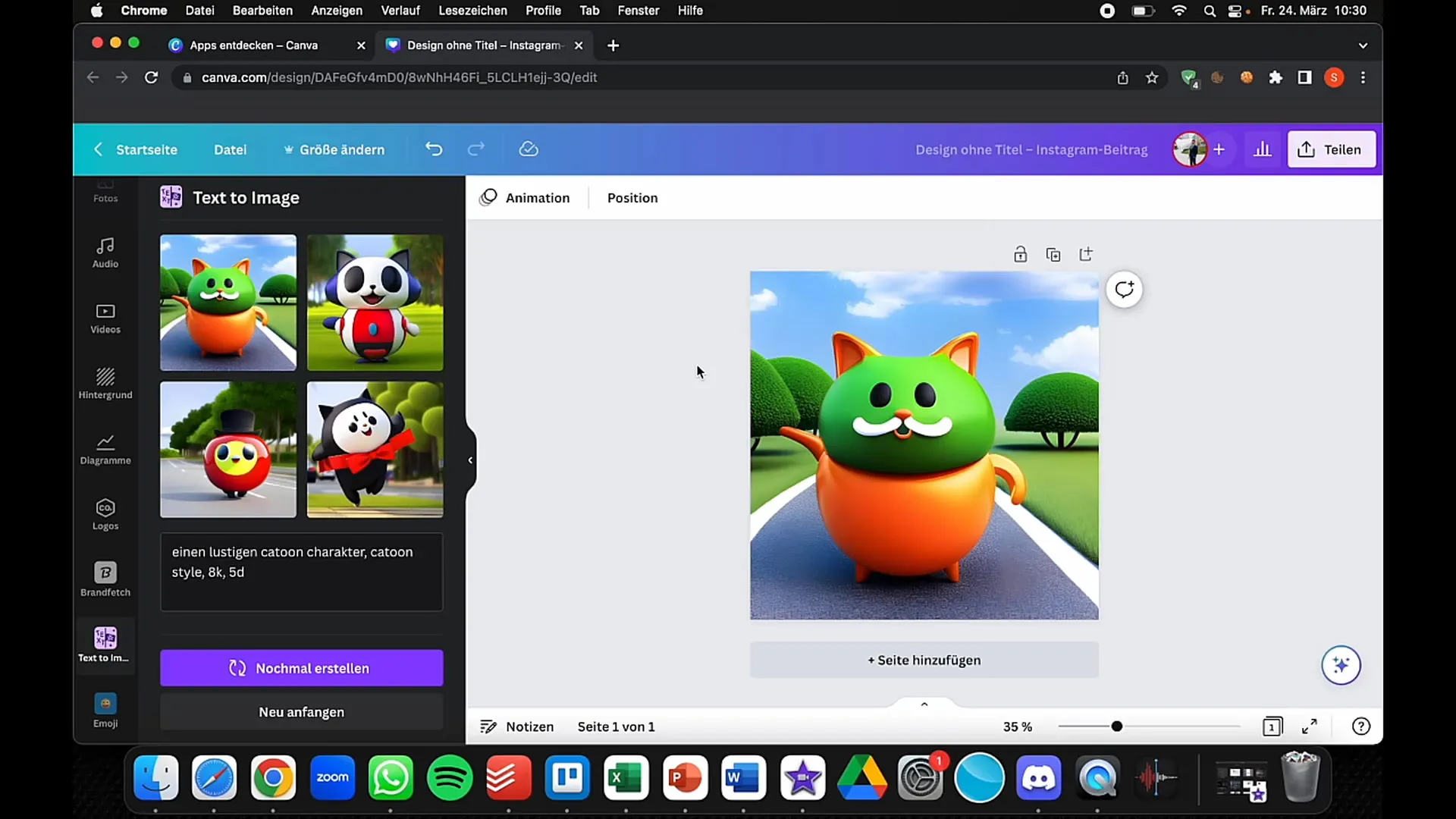
Üks suur eelis Canval on see, et kõik disainid on kohe rakenduses kättesaadavad. Sa ei pea muretsema salvestamise või allalaadimise pärast enne, kui oled valmis. See lihtsustab oluliselt disainiprotsessi.
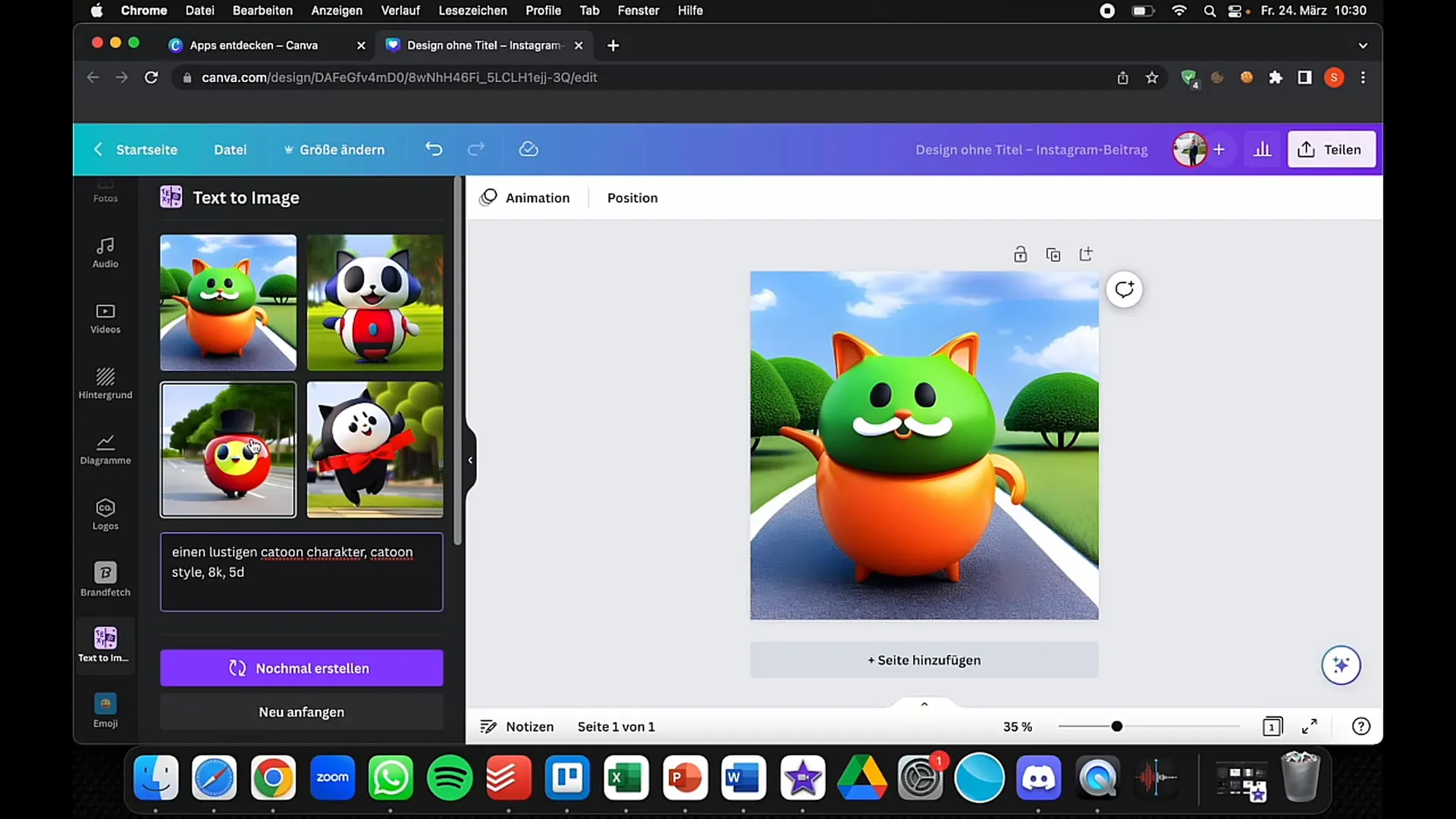
Võrdle nüüd oma pildi kvaliteeti teiste tööriistadega, nagu Blue Willow või Midjourney, loodud piltidega. Pane tähele, et kvaliteet ja stiil võivad erineda. On oluline mõista neid erinevusi ja välja selgitada, milline tööriist sobib kõige paremini sinu konkreetsetele vajadustele.
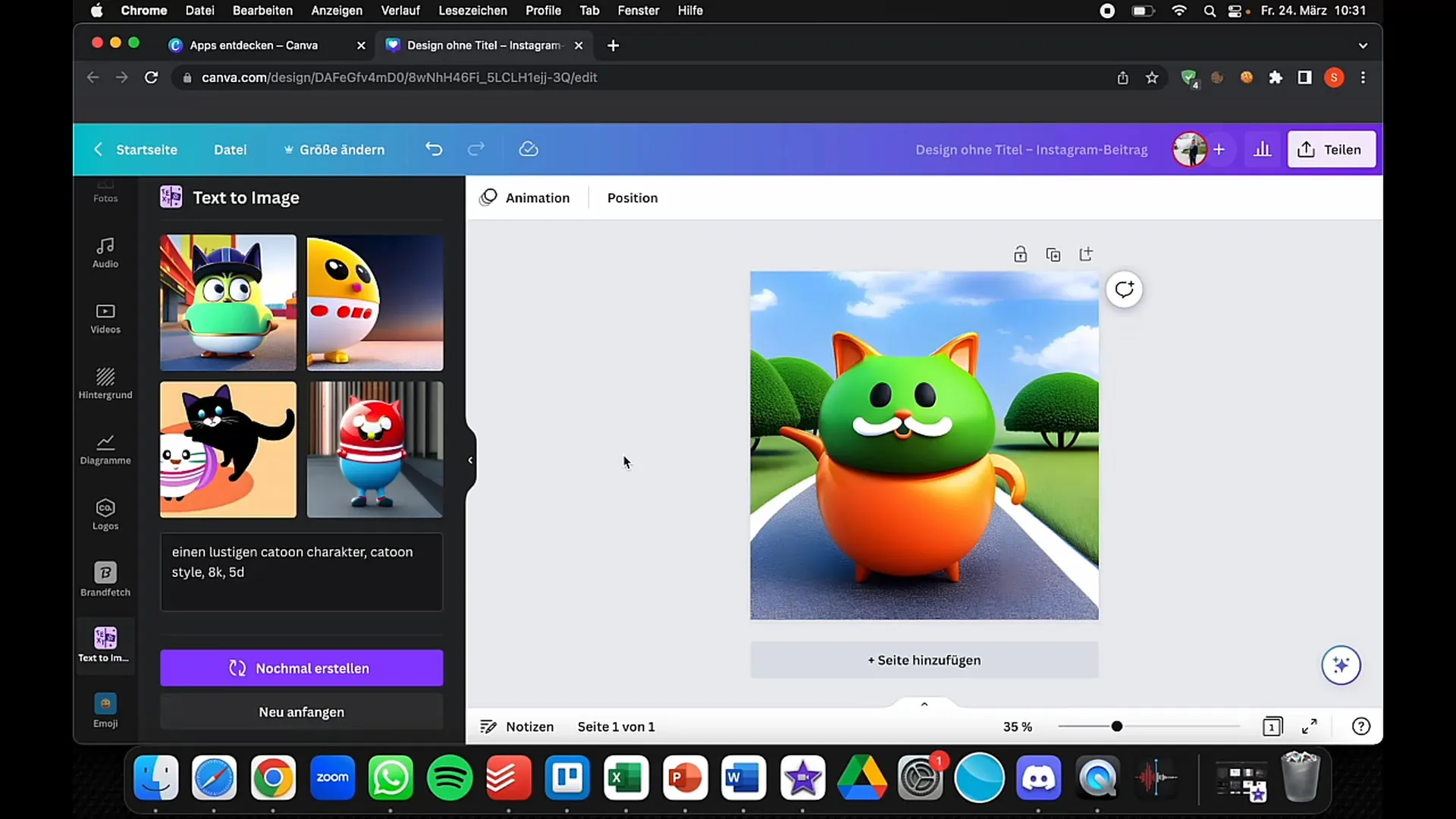
Kui oled rahul, kliki üleval paremas nurgas nupul "Jaga" ja seejärel „Laadi alla“. Vali soovitud failivorming - PNG või JPEG on levinud valikud.

Canva Pro kasutajatel on täiendavaid valikuid nagu allalaadimine SVG-vormingus või läbipaistvate taustade loomine.
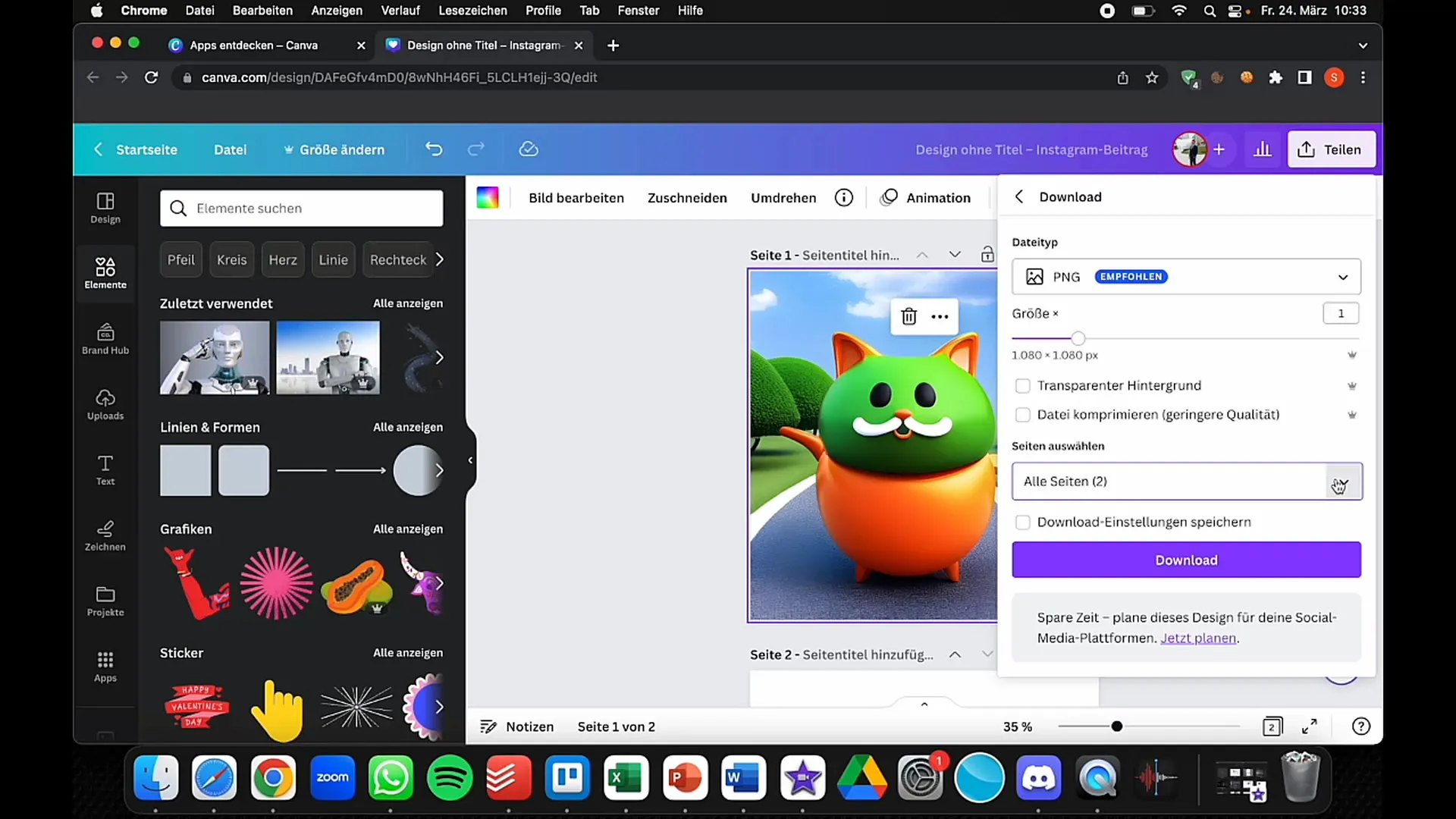
Pärast soovitud sätete seadmist klõpsa nupul „Laadi alla“. Sinu valmis pilt laaditakse nüüd alla ja seda saab kasutada kõikjal.
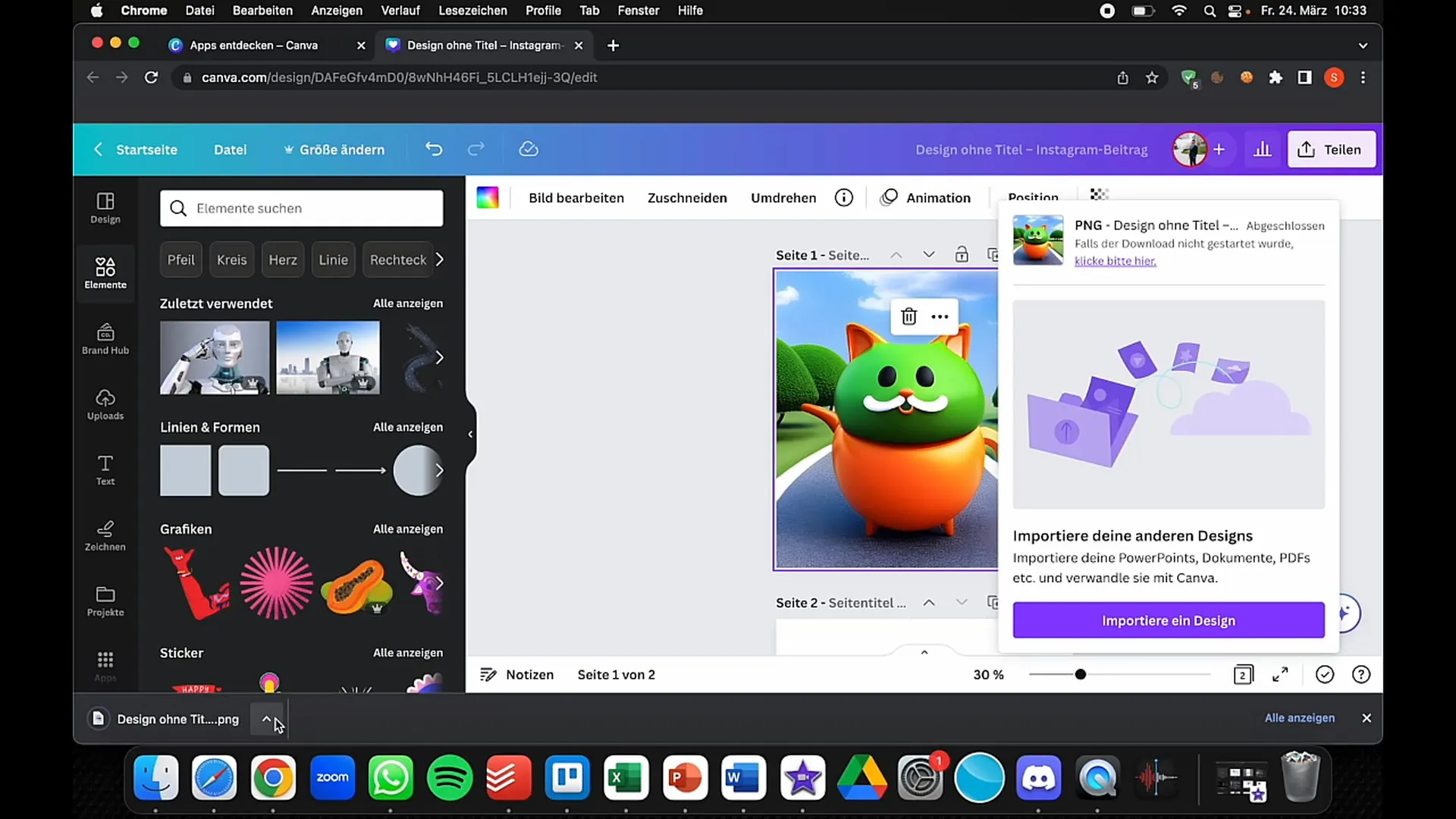
Neid lihtsaid samme järgides saad kasutada Canvas tekst-pildi funktsiooni, et luua loovaid disaine, mis sobivad sinu stiiliga.
Kokkuvõte
Selles juhendis õppisid, kuidas Canvas efektiivselt kasutada tekst-pildi funktsiooni, et luua muljetavaldavaid graafikuid. Nägid, kuidas saad sisestada oma teksti, võrrelda stiile ning enne allalaadimist teha veel muudatusi.
Sagedased küsimused
Kuidas kasutada tekst-pildi funktsiooni Canvas?Text-zu-Bild-Funktioni kasutamiseks Canvas logi sisse, mine valikusse "App-id" ja vali "Tekst pildiks". Seejärel sisesta oma tekst ja vali stiil.
Kas on tasuta alternatiive Canvas tekst-pildi teisendamisele?Jah, on mitmeid tasuta tööriistu ja platvorme, mis suudavad teksti pildiks teisendada, kuid kasutajaliides ja funktsioonid võivad erineda.
Milles formaatides saan Canvas alla laadida?Canvas on sul võimalik alla laadida oma disainid erinevates formaatides, nagu PNG, JPG ja SVG (Canvas Pro-s).


